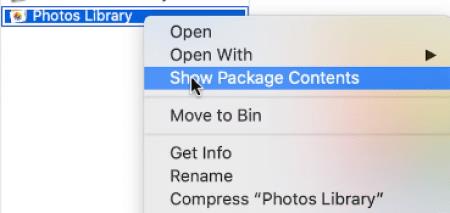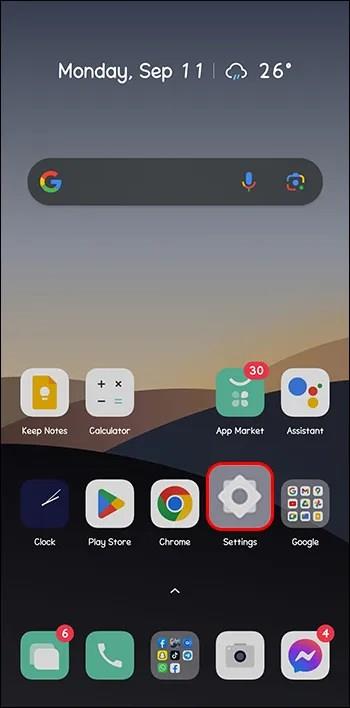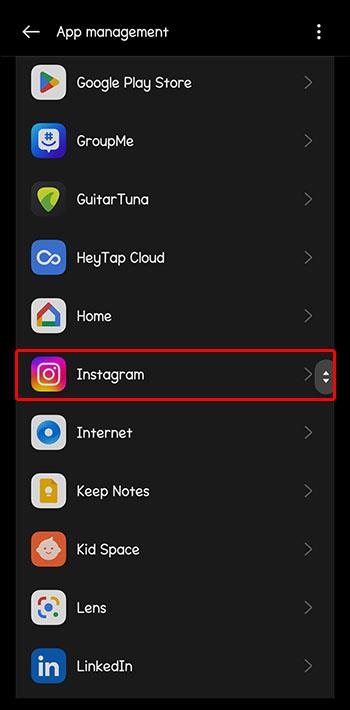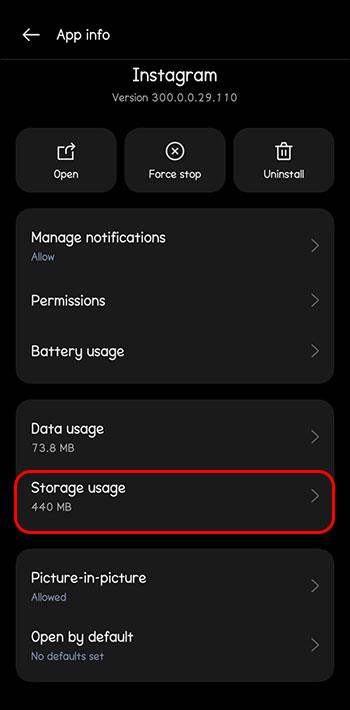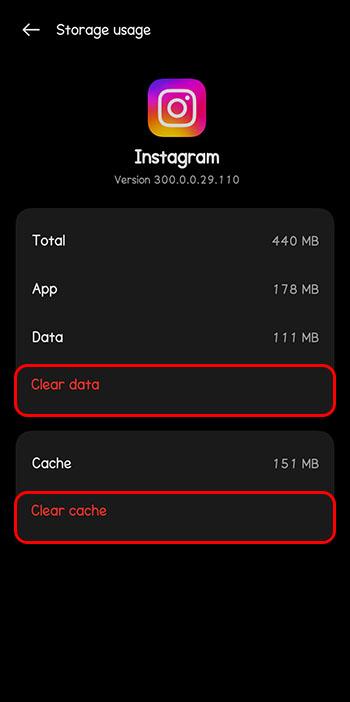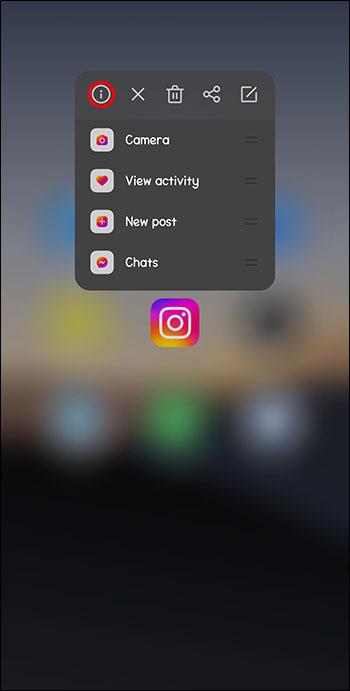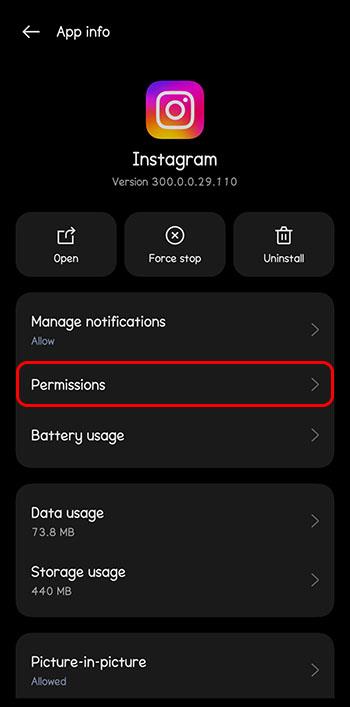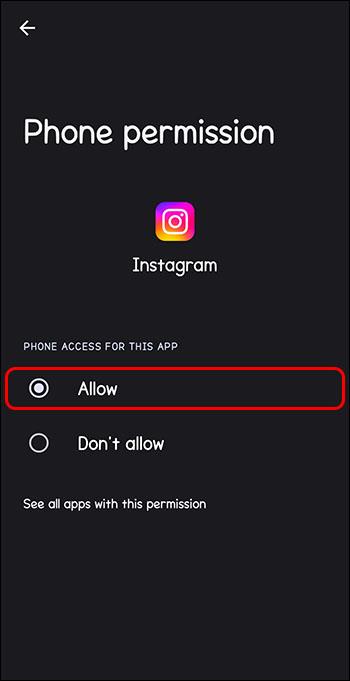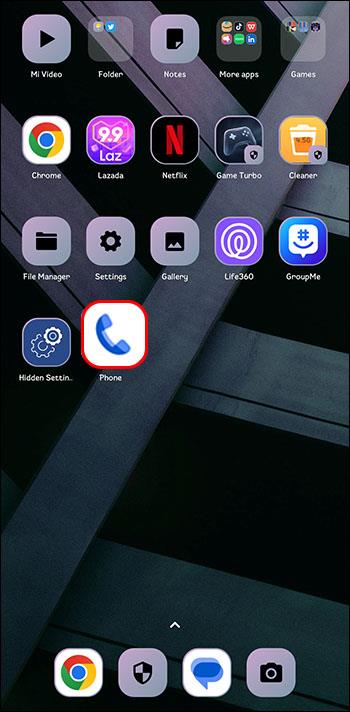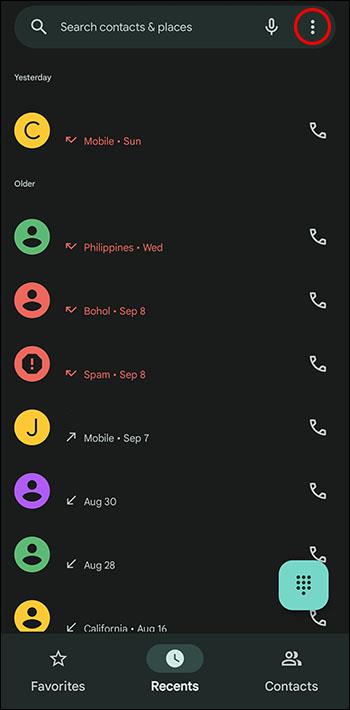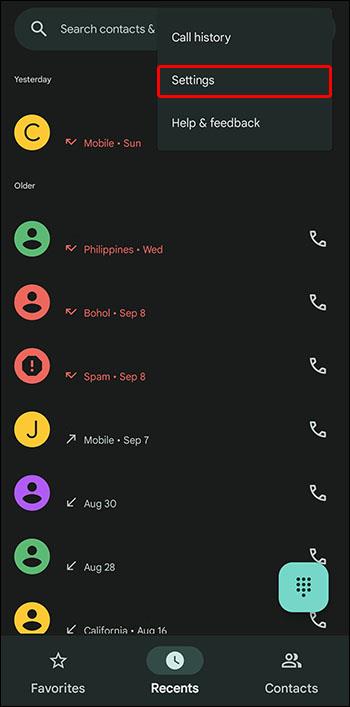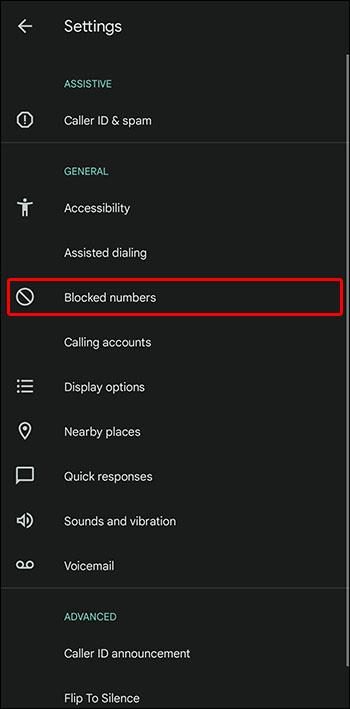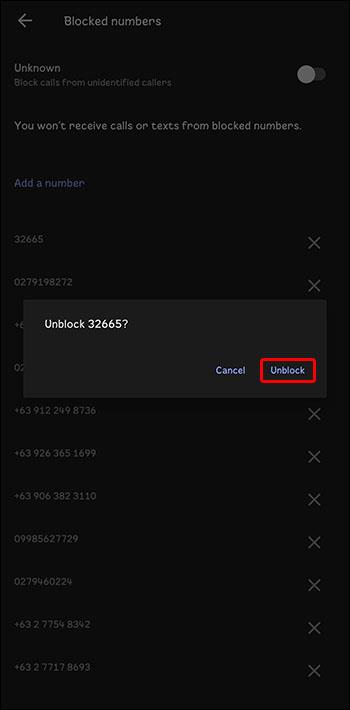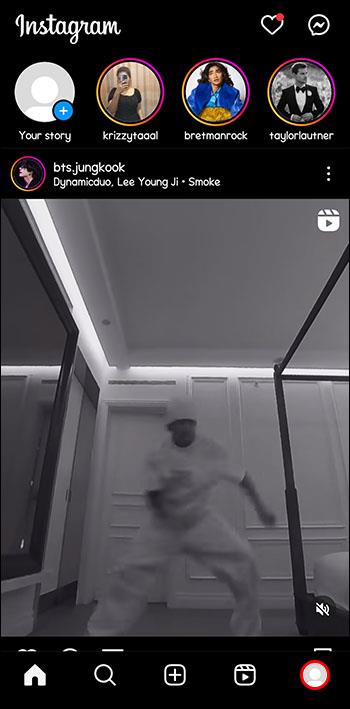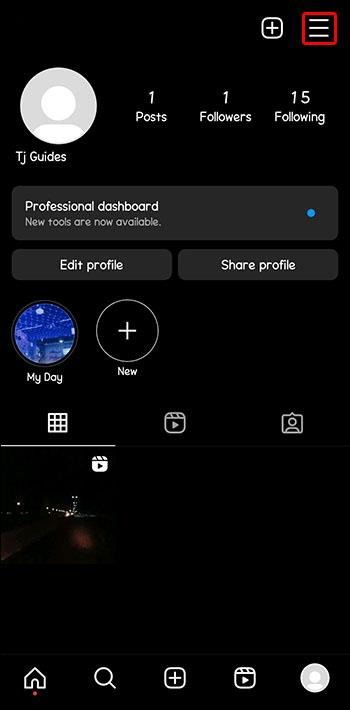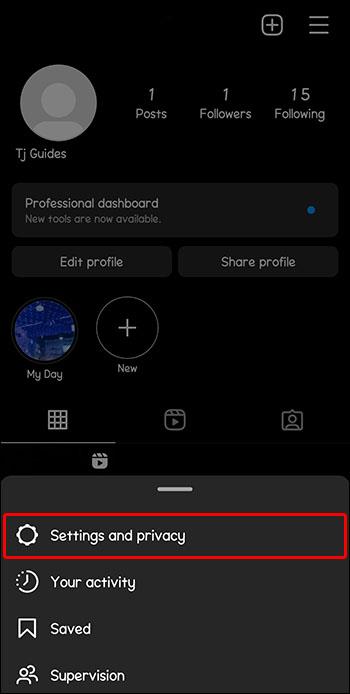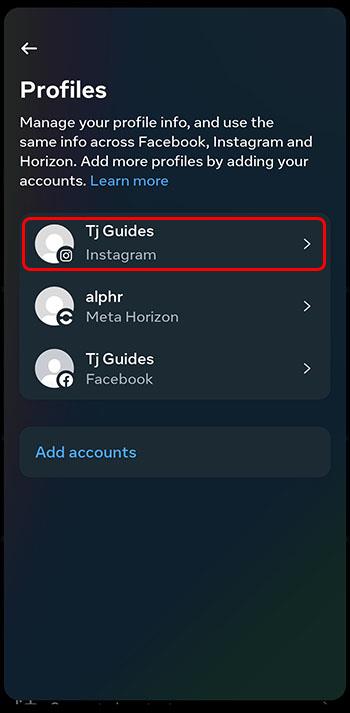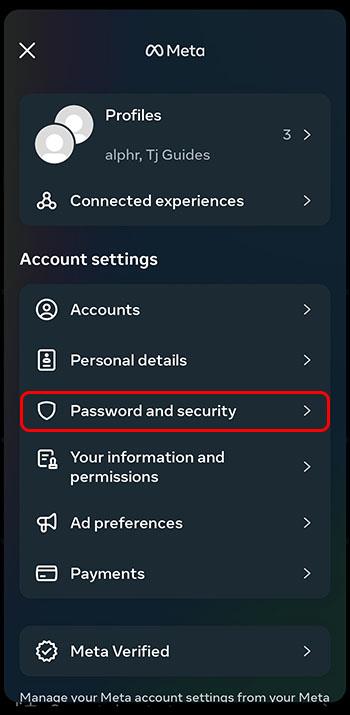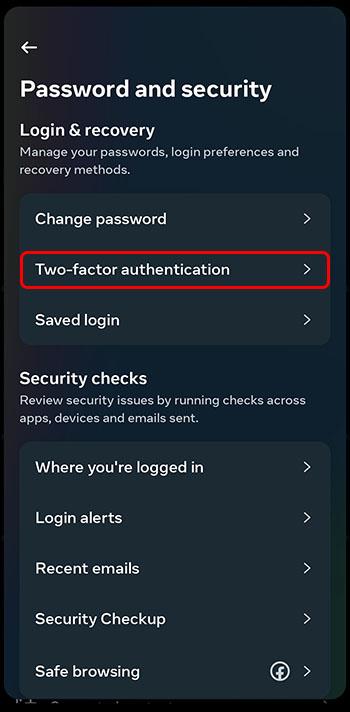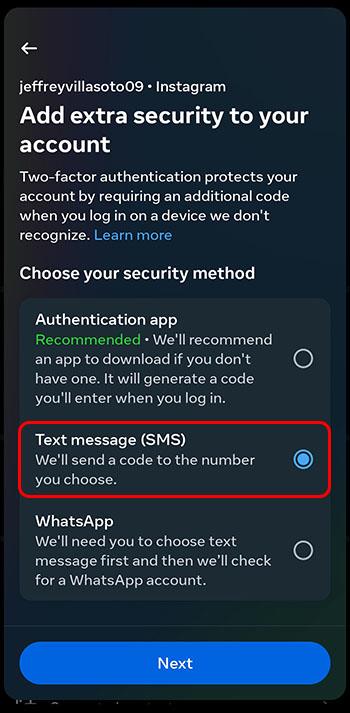Med stigningen i hacking og cyberkriminelle er det fantastisk, at apps som Instagram bruger værktøjer til at bekræfte din identitet, før de giver adgang til din konto. En bekræftelsesmetode er at sende en SMS-sikkerhedskode.
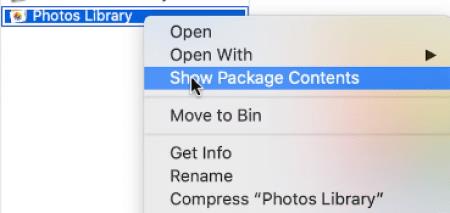
Hvis du forsøger at få adgang til din Instagram-konto, men ikke kan sende eller modtage en sikkerhedskode, har vi dig dækket. Denne artikel vil forklare nogle fejlfindingsmetoder til at rette fejlen.
Fejlfinding for modtagelse af Instagram-sikkerhedskoder
Der er tilgængelige metoder til at løse eventuelle problemer med at sende eller modtage Instagram-sikkerhedskoder, så du kan få adgang til din konto.
Tjek, om din telefon kan modtage SMS
Din mobiludbyder kan have en fejl med at sende eller modtage SMS. For at dobbelttjekke, om dette er tilfældet, skal du bede nogen om at sende dig en SMS for at se, om du kan modtage beskeder.
Deaktiver Forstyr ikke
Sikkerhedskoder bliver muligvis ikke leveret til din telefon, fordi den er indstillet til Forstyr ikke. For at slå dette fra med en iPhone, stryg ned fra skærmens top og vælg knappen "Fokus". Hvis noget udover "Fokus" vises, skal du trykke på for at aktivere dine meddelelser.
På Android-enheder skal du stryge ned fra toppen, søge efter Forstyr ikke-ikonet og trykke for at slukke for det.
Tjek, om Instagram er offline
Det kan være, at du ikke modtager sikkerhedsbekræftelseskoder, fordi Instagram er nede. For at bekræfte, se Instagrams statusside på Downdetector , eller søg om Instagram er nede via din browser. Hvis du kan se, at Instagram står over for udfordringer, skal du vente på, at normal service bliver gendannet, og derefter prøve at få adgang til din konto igen.
Ryd Instagrams cache
Hvis appens cache har beskadigede data, kan dette påvirke modtagelse af SMS-bekræftelseskoder. For at løse dette problem på iPhone skal du afinstallere og derefter geninstallere appen fra App Store.
For Android-enheder:
- Gå til "Indstillinger" og derefter "Apps".
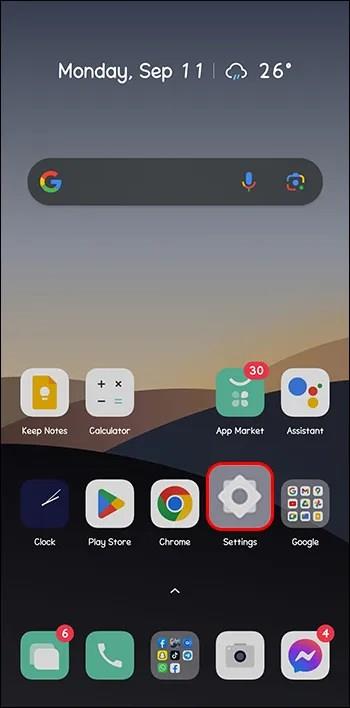
- Søg efter Instagram.
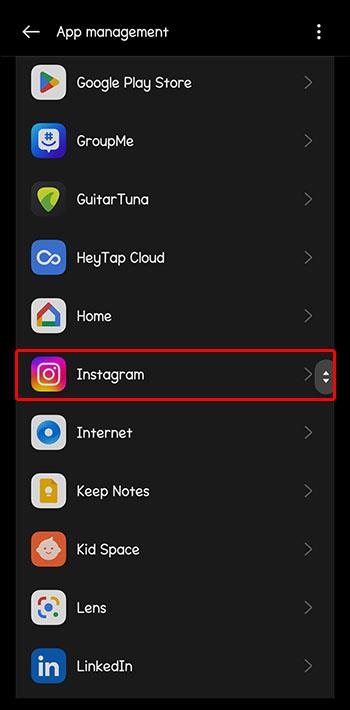
- Vælg "Lagringsbrug."
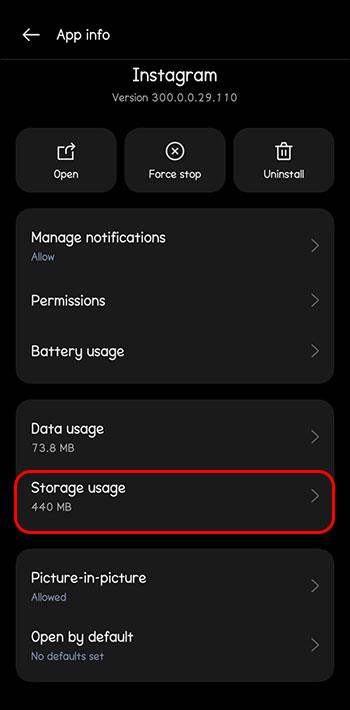
- Tryk på "Ryd cache" og "Ryd data."
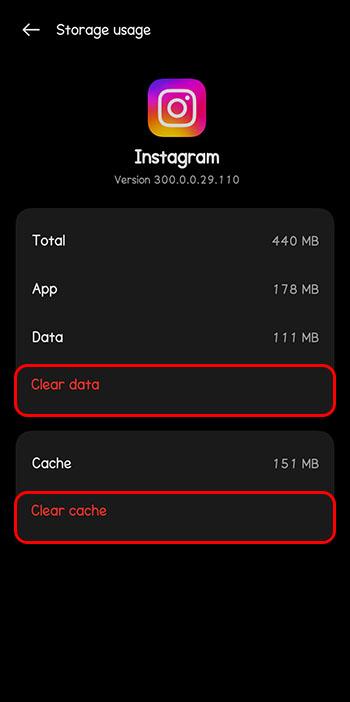
Tjek din Wi-Fi- eller mobildataforbindelse
Din internetforbindelse er en stor faktor i problemer med Instagram-login. Hvis du står over for udfordringer med at modtage din Instagram-sikkerhedskode, skal du ændre din internetforbindelse til en mere stabil mulighed.
Aktiver tilladelser i Instagram
Hvis du er særlig opmærksom på tilladelserne, har du muligvis slået nogle fra for Instagram. Instagram har brug for specifikke tilladelser for at sende sikkerhedskoder til din telefon.
For at tillade Instagram-tilladelser på Android-enheder skal du gøre følgende:
- Tryk længe på "Instagram".

- Tryk på "I"-ikonet for app-info.
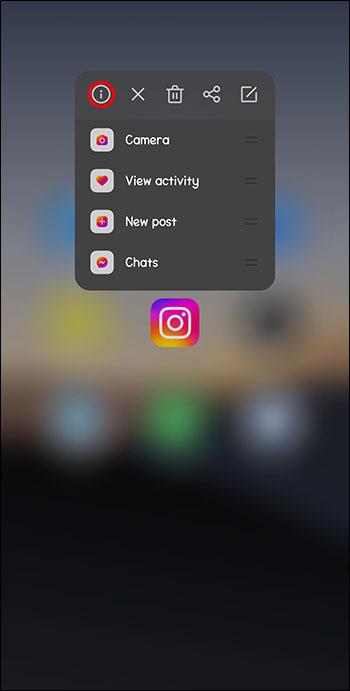
- Vælg "Apptilladelser".
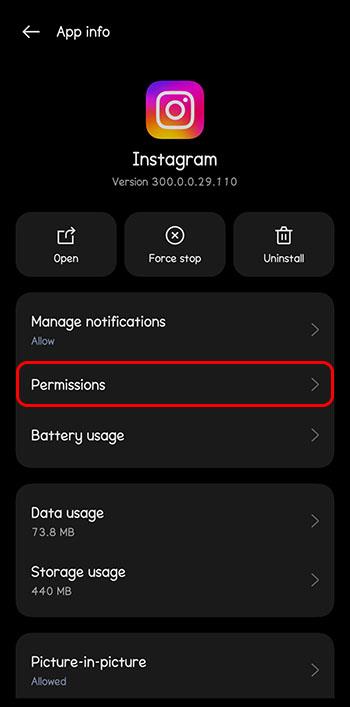
- Tryk på "Telefon" og vælg derefter "Tillad".
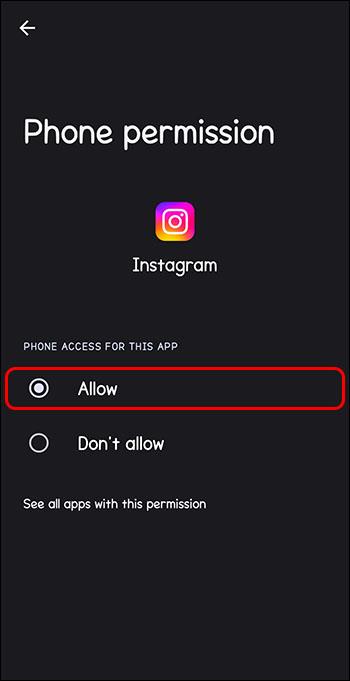
På iPhone:
- Find og tryk på "Instagram" i iPhone "Indstillinger".
- Aktiver alle tilladelser.
Opdater Instagram
Når du ikke modtager sikkerhedskoder fra Instagram, kan du prøve at opdatere appen til den nyeste version. Dette fjerner eventuelle fejl eller fejl, og Instagram skulle fungere problemfrit bagefter.
Log ind via en browser
Hvis du ikke modtager sikkerhedskoder, fordi Instagram blokerede din mobilforbindelses IP, skal du logge ind på din Instagram-konto via en browser. Prøv at sende og modtage din Instagram-sikkerhedskode derfra.
Tjek listen over blokerede numre på din enhed
Du eller din telefon har muligvis blokeret nummeret "32665", og troede, det var spam. Instagram kan bruge dette nummer til at sende sikkerhedskoder til din enhed. Derfor er det en god idé at tjekke din liste over blokerede numre og fjerne blokeringen, hvis det er nødvendigt.
Sådan gøres det:
iPhone
- Gå til "Indstillinger" og derefter "Beskeder".
- Tryk på "Blokerede kontakter."
- Se efter "32665".
- Hvis du finder det, skal du stryge til venstre og vælge "Slet".
Android
- Åbn "Telefon"-appen.
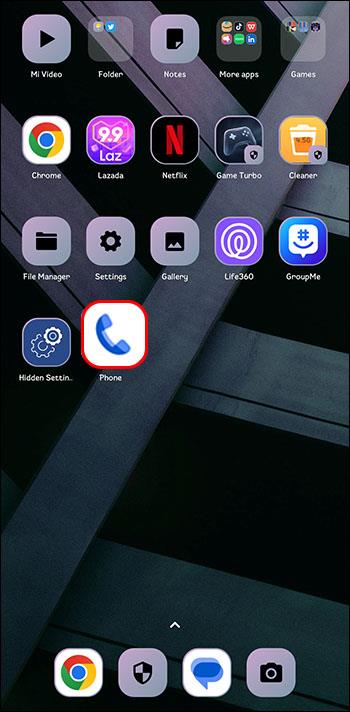
- Tryk på ikonet med tre prikker.
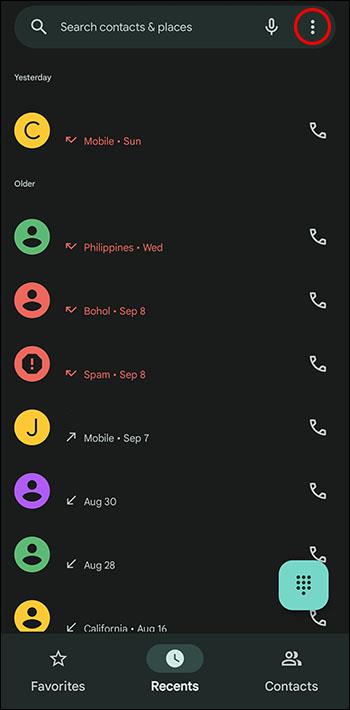
- Gå til "Indstillinger".
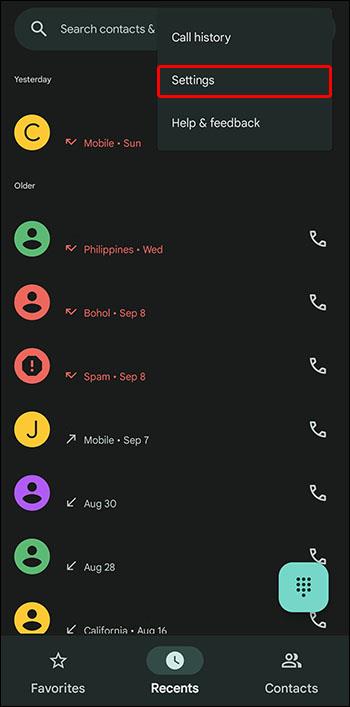
- Vælg "Bloker numre".
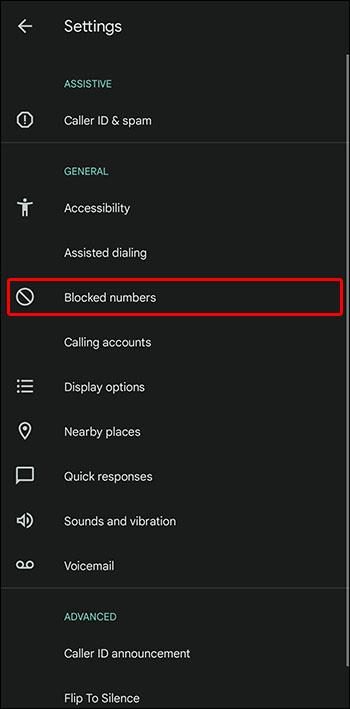
- Find "32665" og tryk på ikonet til højre for det for at fjerne blokeringen.
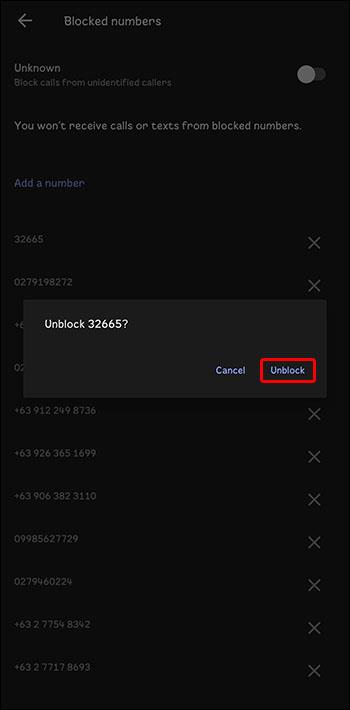
Start Instagram og anmod om en ny sikkerhedskode.
Sørg for, at du bruger det rigtige telefonnummer
Du har muligvis ændret dit telefonnummer, siden du konfigurerede Instagrams to-faktor-godkendelse til din konto. Derfor kan det være at sende SMS-koden til dit gamle telefonnummer.
Her er trin til at ændre dit autentificeringstelefonnummer på din Instagram-konto:
- Start Instagram på din mobilenhed.

- Tryk på dit "Profilbillede".
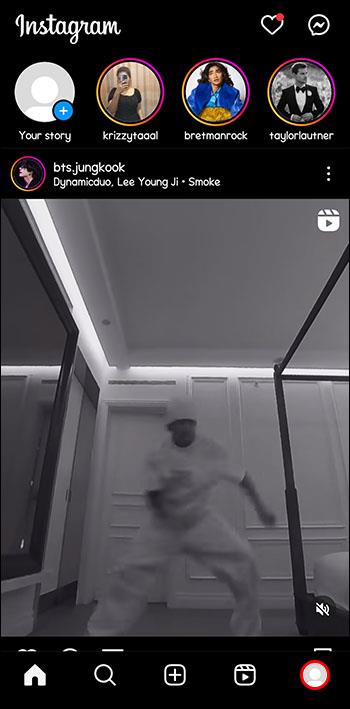
- I øverste højre hjørne skal du vælge ikonet med tre linjer.
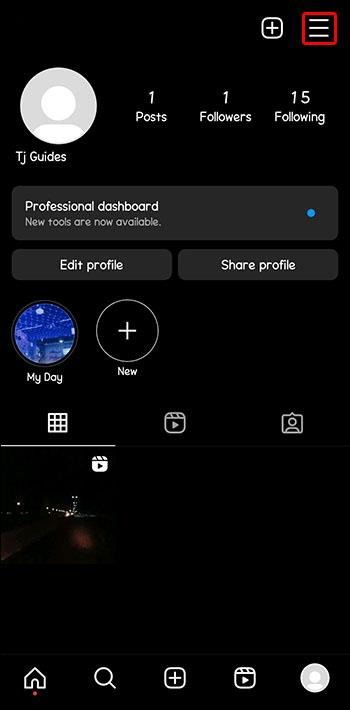
- Vælg "Indstillinger og privatliv".
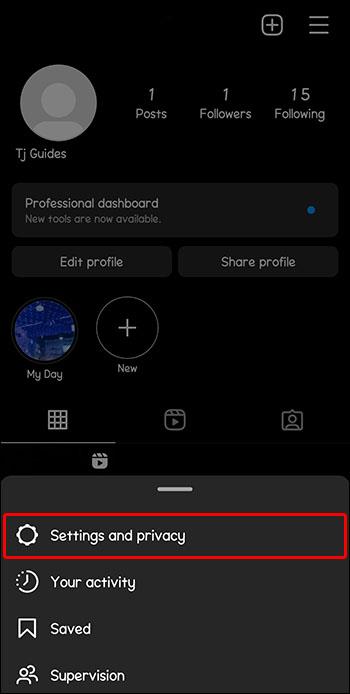
- Gå ind i "Kontocenter".

- Tryk på din Instagram-konto.
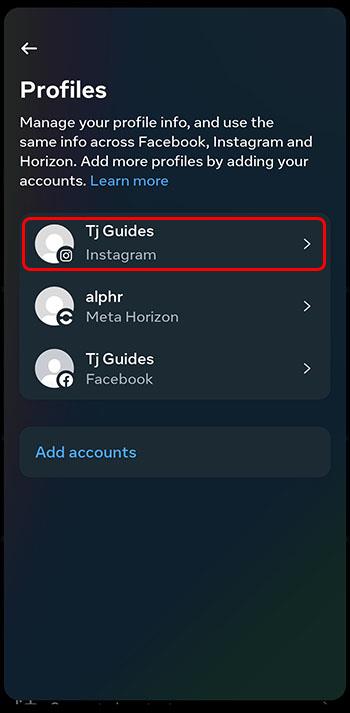
- Tryk på "Adgangskode og sikkerhed."
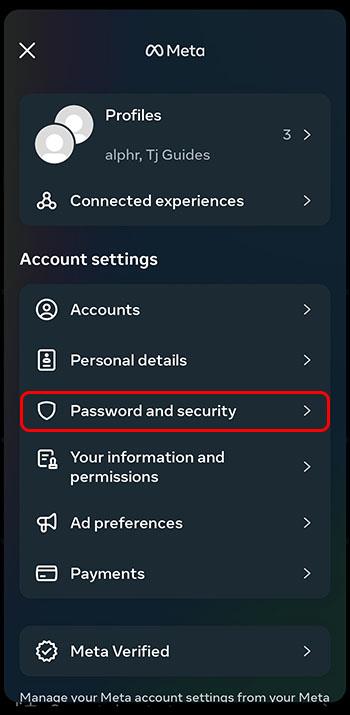
- Vælg "Tofaktorgodkendelse."
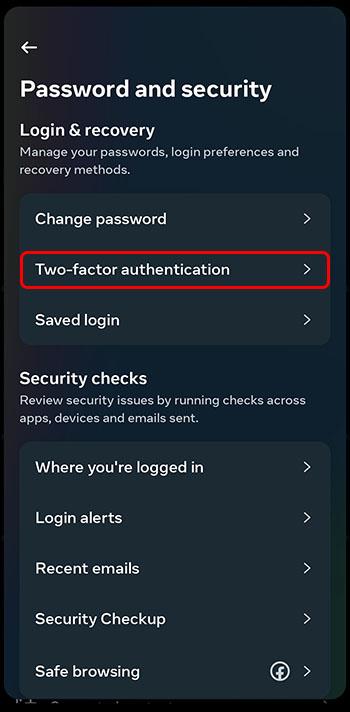
- Under "Tilføj en sikkerhedskopieringsmetode" skal du trykke på "Tekstbesked". Tilføj det nummer, du vil have bekræftelseskoder sendt til.
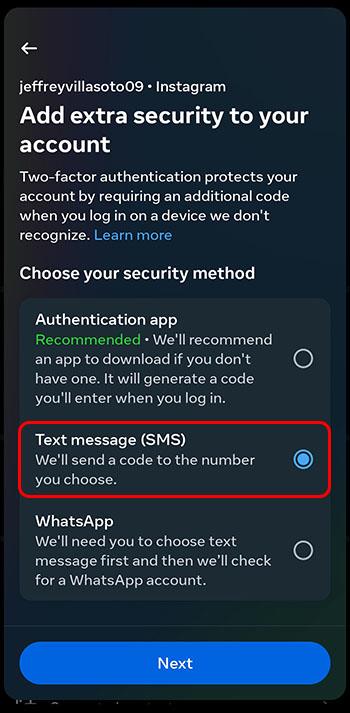
Det er tilrådeligt at gå ind i "Yderligere metoder" og slå "Loginanmodninger" til. Dette sikrer, at en notifikation om at godkende log-in fra nye enheder sendes til din telefon eller e-mailadresse.
Sidste udvej – Kontakt Instagram Kundesupport
Hvis du har prøvet alle de ovennævnte fejlfindingsmetoder, men stadig ikke kan modtage sikkerhedskoder for at få adgang til din Instagram-konto, er dit bedste bud at kontakte deres kundesupport. Send en e-mail på [email protected] eller ring på +1-650-543-4800.
Forebyg problemer med sikkerhedskode i fremtiden
For at sikre, at du ikke har yderligere problemer, skal du gøre følgende:
- Tjek alle dine personlige oplysninger og erstat gamle telefonnumre eller e-mailadresser.
- Skift to-faktor-godkendelsesmetoden til en, der er mere praktisk.
Hvorfor Instagram anmoder om sikkerhedsbekræftelse
Her er nogle grunde til, hvorfor Instagram kræver sikkerhedsbekræftelse for at få adgang til din konto.
Din kontobeskyttelse
Antag, at Instagram registrerer, at din konto bliver tilgået fra en anden enhed eller placering. I så fald sender den en sikkerhedskode til det nummer, der er registreret på din konto. Hvis det ikke er dig, der forsøger at få adgang til din konto, vil den person, der er, derfor ikke lykkes, og holde din konto sikker.
Giv dig besked om mistænkelig aktivitet
Hvis du modtager en sikkerhedskode uden at forsøge at få adgang til din konto, giver dette dig besked om, at nogen har forsøgt at hacke dig. Du kan derefter tage forholdsregler for at sikre din kontos sikkerhed, såsom at ændre adgangskoden.
For mange logins
Personer, der logger på Instagram fra forskellige enheder, skal angive en sikkerhedskode for hver enhed. Dette sikrer, at det er dig, der logger ind på din konto og ikke hackere.
Årsager til problemer med at modtage sikkerhedskoder
Du kan have problemer med ikke at modtage Instagram-sikkerhedskoder af flere årsager.
Et blokeret telefonnummer
Hvis telefonnummeret, der er knyttet til din Instagram-konto, overtrådte nogen af Instagrams regler, kan du ikke sende eller modtage sikkerhedskoder for det nummer. Du får heller ikke lov til at oprette en ny konto med det nummer.
Din IP-adresse blev blokeret
Instagram blokerer IP-adresser, som den mistænker for mistænkelig aktivitet. Hvis din IP-adresse er blevet forbudt, vil du ikke være i stand til at generere en sikkerhedskode for at få adgang til din konto. For at løse dette problem, prøv at bruge en VPN til at få adgang til Instagram fra en anden IP-adresse. Du bør derefter være i stand til at generere en sikkerhedskode.
Løs problemer med Instagram-sikkerhedskoder
Der er flere grunde til, at du ikke modtager en Instagram-sikkerhedskode. Du bruger muligvis et nyt telefonnummer, du har glemt at opdatere på Instagram, eller din telefonudbyder kan have problemer med at sende SMS. Fejlfinding omfatter kontrol af, om Instagram har onlineproblemer, rydning af cachen på din Instagram-app, aktivering af Instagrams apptilladelser eller opdatering af Instagram-appen.
Har du nogensinde haft problemer med at modtage Instagram-sikkerhedskoder? Hvis ja, hvordan løste du problemet? Fortæl os det i kommentarfeltet nedenfor.